Installimismängija Ubuntul

- 3444
- 854
- Jean Kihn
Adobe Flashi peeti varem asendamatuks programmiks. Ta sisestas tingimata nimekirja, mille kvalifitseeritud kasutaja Linux või Windows alati peas hoidis - sest ilma selle programmita oli keeruline ette kujutada Internetis viibimist. "Aluse alusel" loodud toodete arv aitas selle populaarsusele ainult kaasa. Nüüd on tehnoloogia ümber põnevus märkimisväärselt vähenenud, kuid Flash Playeri Ubuntu installimine muudab veelgi funktsionaalsemaks ja Windowsis lisab uue väärtusliku andmevormingu.

Ubuntusse saate installida Adobe Flash Player.
Mis on välkmängija
Täpsemalt öeldakse, et Edoub Flash ei ole programm, vaid terve multimeediumplatvorm. Seda toetab aktiivselt Adobe, graafilistes toodetes laialt tuntud. Saate installida Adobe Flash Playeri kasutamiseks multimeediumiesitlustes, veebiarenduses, ribareklaamides, aga ka meediumi mängimisel.
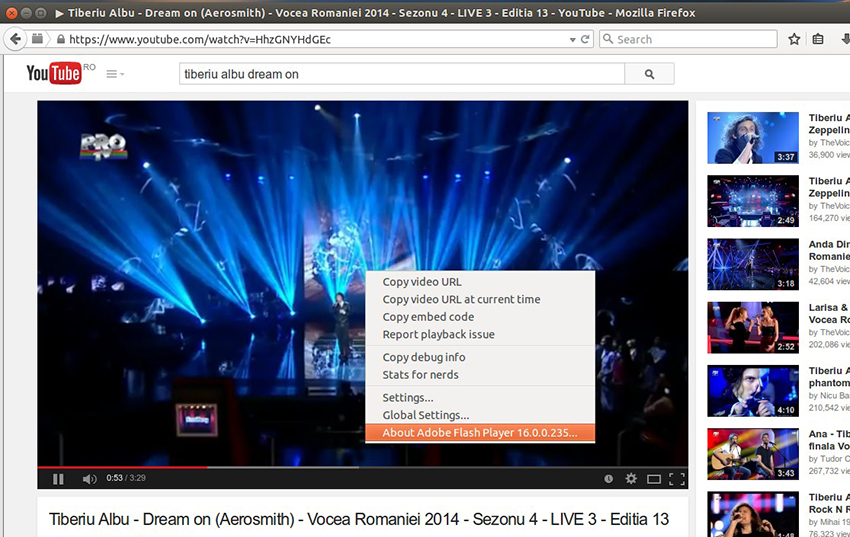
Välk võib kaotada palju programme. Kuid Flashi mängija installimine Ubuntule on väga õigustatud, kuna see sisaldab arendusriistu ja võimaldab teil töötada ka erinevate graafikaga. Failide standardlaiend on "SWF" (lihtne veebi vorming).
Kindlasti mäletate, kui populaarsed koomiksid ja väikesed mängud "SWF" olid minevikus. Jah, mõni aasta tagasi tundusid nad suurepärase võimaluse igavuse säramiseks, ehkki nad tarbisid mõeldamatu arvu riistvara mahtusid. Kuid tehnoloogia areneb ja Macromedia virtuaalisaator annab uutele toodetele üha enam teed.
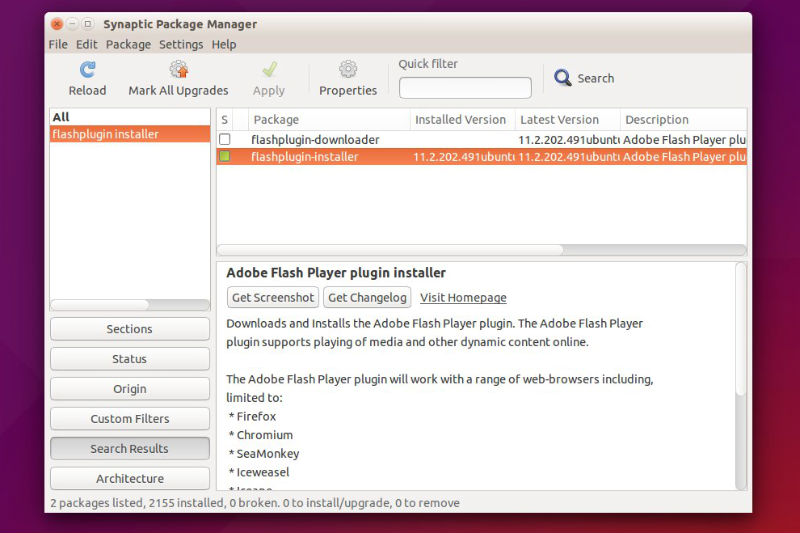
Installimine Ubuntu Linuxis
Vajalikku tehnoloogiat ei parandata enam Linuxi opsüsteemi jaoks. Nüüd on selle OS -i uusima versiooni Flash Playeri installimine võimatu. Google Chrome'i brauseri kaudu saate kasutada platvormi uusimaid versioone. Samuti saate pistikprogrammi kroomilt "saada", kuid tema töö stabiilsus on kahtlus. Seetõttu on tehnoloogia kasutamine väljakujunenud kroom mõistlikum. Alustuseks kaalume alternatiivset lahendust, kuidas Flash Player installida Ubuntu.
- Käivitage rakenduste haldur ülesanderibalt.
- Valige "Redigeerimine" - "Allikad" ja lisage uus allikas esimesel vahekaardil - seadistamine "Autoriõigusega kaitstud rakendused või muud seadused". Ubuntu linnas saab Flash -mängija värskendamine olla sarnaselt.
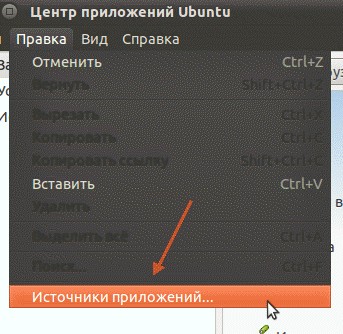
- Oodake, kuni praegused andmeallikad värskendatakse. Pärast seda minge poodi (rakendushaldur).
- Leidke rakenduse poest OS Ubunta "Pepper Flash Player" välkmängija. See on sarnane lahendus Adobe Player.
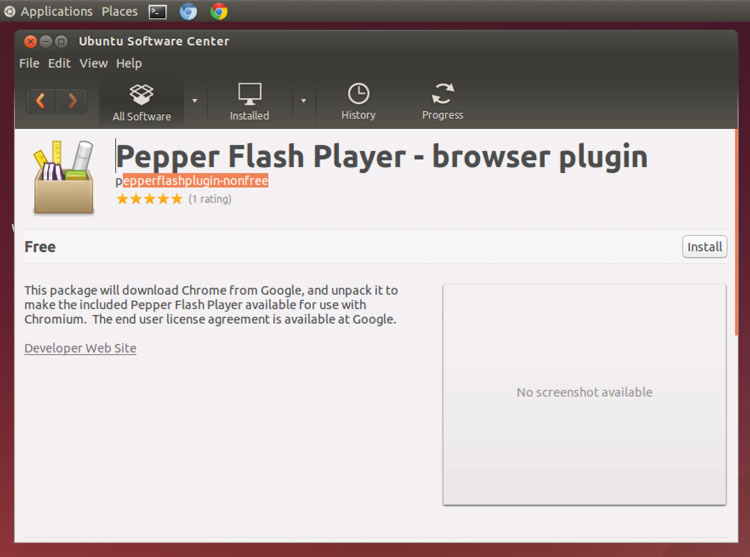
- Installige see. See on tegelik, pidevalt ajakohastatud programm, mis tuleks installida.
Kui soovite teada, kuidas Adobe Flash Player Ubuntu installida, tehke seda järgmiselt.
Mängija installimine käsitsi
Esmalt peate minema programmi ametlikule lehele. Leidke fail "Installimine" koos vorminguga ".Tõrv.Gz "ja laadige see alla. Pange tähele, et kuigi Adobe Flash Player, ei luba Ubuntu muid toiminguid installida. Peate arhiivi sisu lahti pakkima, kus asuvad brauseri pistikprogrammid. Kasutage terminali käske:
Sudo tar xvzf install_flash_player_11_linux.i386.Tõrv.Gz -C/usr/lib/mozilla/pistikprogrammid
Sudo rm -r/usr/lib/mozilla/pistikprogrammid/usr
See võimaldab teil installida Ubuntu jaoks välkmängija, mille järel see järgneb.
Kui soovite installitud pistikprogrammi eemaldada, täitke käsk:
Sudo rm/usr/lib/mozilla/pistikprogrammid/libflašplayer.nii
See töötab käsitsi installitud pistikprogrammi jaoks.
järeldused
Selles materjalis uurisime üksikasjalikult, kuidas Flash -mängija Ubuntule paigaldada - nii standard- kui ka hea alternatiiv. Mõlemad lahendused võivad suurepäraselt rahuldada vajadused võrgus oleva sisu vaatamiseks. Loodame, et olete selle multimeediumplatvormi kasutamisega rahul.
Jäta oma kommentaarid ja küsimused artikli alla, jagage oma arvamusi ja ettepanekuid! Meil on hea meel teid meie veebisaidil uuesti näha.
- « Litsentsi ostmine ja Adobe Photoshop CS6 ja CC2015 aktiveerimine
- NPAPI kaasamine Yandexi.Brauser »

